Вы решили установить систему видеонаблюдения своими руками . Купили оборудование, но встал вопрос о том, как настроить сетевые параметры камер видеонаблюдения . Давайте разберемся на примере камер Hikvision.
Для того, чтобы все подключенное оборудование было быстро найдено в сети, Hikvision предлагает использовать специально разработанную для этого программку (SADP), которую можно скачать себе с их официального сайта. Качайте смело и соглашайтесь на все во время установки.
Подключаем камеру для видеонаблюдения одним из нескольких возможных способов:
- к роутеру при помощи патч-корда
- в свободный сетевой выход на персональном компьютере
- если компьютер выходит в Сеть через Wi-Fi, к его сетевому разъему при помощи провода
Теперь, запускаем скачанную и установленную SADP . В открывшемся окне программы сразу видим все подключенное оборудование (его порядковый номер, модель, IP-адрес и версию прошивки).
Далее нам нужно сделать так, чтобы компьютер мог идентифицировать камеру без помощи SADP Tools.
БЫСТРАЯ НАСТРОЙКА IP КАМЕР!!!ЗАМЕНА IP АДРЕСА.
Первое, что вы должны сделать — изменить ее заводский IP-адрес. Важно, чтобы в последствии не получилось так, что несколько камер имеют один и тот же «айпишник», поэтому меняем. Для того, чтобы это сделать, нажимаем правую кнопку мыши на строке с камерой и видим все параметры, которые доступны для изменения. Для сохранения нужно будет ввести пароль к камере, в том случае, если она совершенно новая, то все данные для входа написаны на коробке. У Hikvision это 12345.
Теперь работаем с настройками компьютера (ноутбука): «Панель управления» — «Управление сетями и общим доступом» — «Изменение параметров адаптера». Здесь нам нужен пункт «Подключение по локальной сети». При помощи правой кнопки мышки открываем на нем «Свойства», «Протокол Интернета версии 4». В кнопке «Дополнительно» и во вкладке «Параметры IP» добавляем ту область IP-адресов, к которой будет относиться наша камера видеонаблюдения .
Чтобы сильно не вдаваться в подробности, напишем так: изменяем последние цифры после точки на любые от 1 до 255 (только не те, которые указаны в IP-адресе камеры). Сохраняем, закрываем. Пример:

В результате, у нашего компьютера появилось два сетевых адреса: один, как и раньше для Сети, второй для общения с новоприобретенной камерой.
Этот вариант настройки подходит только для Сети со статическими IP-адресами.
Вся информация, размещенная на сайте, носит информационный характер и не является публичной офертой, определяемой положениями Статьи 437 (2) ГК РФ. Производитель оставляет за собой право изменять характеристики товара, его внешний вид и комплектность без предварительного уведомления продавца.
Источник: www.powervideo.ru
Как настроить IP камеру видеонаблюдения,замена IP адреса.
Программы для определения IP адреса камеры видеонаблюдения
Видеокамера передает видео в цифровом размере по сети TokenRing и Ethernet по протоколу IP. Устройство наблюдения является линейным модулем, которому присвоен адрес. После подключения нужно провести поиск IP камер в сети для начальной наладки параметров работы и получения изображения. Есть специальные программы для нахождения подобных устройств, поддерживающих облачное обслуживание.
Способы определения IP адреса камеры видеонаблюдения

Каждому узлу в компьютерной сети присваивается уникальный код – интернет-протокол, который строится на базе стока протоколов TCP/IP. В интернете нужна полная уникальность кода, при действиях в сети местного значения – в ограниченных пределах.
Длина кода в зависимости от версий протокола:
- IPv4 — дина 4 байта;
- IPv6 — размер 16 байт.
Необходимость перемены IP адреса возникает во время первоначальной настройки. Иногда наладку выполняет один работник, а обслуживает наблюдательное устройство другой специалист. Может смениться обслуживающая фирма, система управляется другим администратором или организация купила здание с установленной схемой наблюдения.
Изготовители разрабатывают различные методы идентификации, поэтому лучше всего обратить внимание на инструкцию производителя. Другой способ предполагает использование утилит от разработчика, например CD диск, применение метода подбора или функций роутера.
По умолчанию, если новое устройство
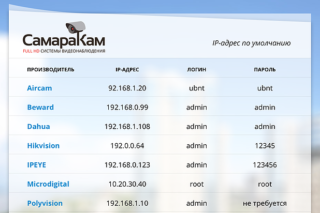
Инструкция бывает бумажная или на диске, но в ней указывается адрес по умолчанию. Если модуль наблюдения применялся ранее, код мог меняться. В этом случае настройки сбрасываются до заводских параметров нажатием клавиши.
Есть значения камеры видеонаблюдения, которые принимаемые по умолчанию:
- Dahua – адрес 192.168.1.108, учетная запись — admin, пароль — admin;
- Hikvision – код 192.0.0.64, логин — admin, подтверждение — 12345.
Нельзя одновременно настраивать две и больше камер в одной местной сети, особенно если видеоустройства одного изготовителя, т. к. изначально они имеют тождественный код – получится конфликт адресов. Вначале нужно подключить одну камеру, изменить ее индивидуальные параметры в соответствии с адресным диапазоном локальной мережи, затем — вторую.
Встречаются случаи, когда производитель не определяет код, есть сетевой документ настройки модуля (DHCP). Пользователь настраивает характеристики местоположения вручную. Задача усложняется, если нет роутера.
С помощью веб-интерфейса
В первом случае скачивается программа Wireshark, видеокамера подсоединяется к компьютеру или смартфону. Производится запуск, разрешается функционирование во всех файрволах. Работа идет напрямую, чтобы исключить фильтровку всего трафика. Появятся строки, где можно посмотреть IP адрес сканера или регистратора.
Второй вариант подходит владельцам роутера Mikrotik. Узнать IP адрес камеры можно, подсоединившись к роутеру, запустив утилиту WinBox.
После авторизации выполняются этапы:
- определить интерфейс присоединения видеоустройства;
- запустить или установить Torch;
- начать сканирование автоматически или нажатием старта;
- проверить список строк на присутствие адреса.
После этого изменяются настройки компьютера, чтобы камера была с гаджетом в одной мереже. Найденный адрес вводится в строке платформы и появляется окно для введения пароля и наименования учетной записи. Авторизация допускает к WEB-интерфейсу следящего устройства, пользователь закрепляет новый код местоположения.
Специальные программы
Программы IPC Manager, IP Wizard, Device Manage используются, когда IP шифр уже был изменен предыдущим пользователем для следующего преобразования адреса. Утилиты будут полезными, если есть несколько следящих установок с одинаковой заводской аутентификацией.
Разработан пакет для исследования движения сетевой карты гаджетов. Программа Wireshark расширяется под свободным разрешением GNU GPL. Другим вариантом является веб-браузер бесплатного использования для работы с интернет-контентом фирмы Torch Media Inc.
Применяется метод сканирования интернета, но он длится долго и не всегда может найти IP камеру в сети. Способ не дает 100% итога в поиске, поэтому лучше взять на вооружение другой вариант.
Используется метод подбора или исключения для нахождения идентификационного кода видеокамеры среди нескольких устройств, которые одновременно подключены к определенному интерфейсу. Работа ведется в меню «Сеть». Коды всех камер выбираются из меню, затем искомое устройство отключается и определяется отсутствующий адрес.
Определение IP в локальной сети
Вместе с камерой продается пакет программ, который помогает быстро определить положение видеоустройства в интернете, изменить автонастройки и адрес.
Такое обеспечение можно найти на сайте изготовителя, например:
- узнать IP адрес камеры видеонаблюдения Hikvision в местной сети можно без проблем с помощью сервисной утилиты SADP;
- для видеокамеры Dahua подойдет программа Dahua config tool.
Используется платформа для сканирования месторасположения Advanced IP Scanner, которая находит MAC и IP коды устройств, подключенных к интернету. При этом адреса камеры и гаджета должны быть в рамках одной подсети – предпоследние цифры IP в границах локального сервиса должны быть идентичными. Требование относится к видеоустройствам и ко всем модулям, подсоединенным к одной сети.
Заводские автонастройки определяются после прочтения инструкции изготовителя, где по умолчанию задаются параметры default address или default settings.
Как узнать ID камеры
Этот параметр указывается на этикетке, расположенной на обратной стороне устройства. ID камера видеонаблюдения находится в строке P2PID. Там же есть QR код, который подлежит кодированию с помощью приложения кликом на клавише Scanning device QR code. Так характеристика автоматически попадает в приложение без применения ручного способа ввода.
Важно не допускать дублирования кодов, иначе доступ к видеоустройству не будет получен, и нужно будет вторично изменять адрес. Нельзя занимать адреса по умолчанию, которые употребляются роутером.
В программе узнается уникальный MAC код сетевой карты IP видеокамеры, который не изменяется без специального программатора. Чтобы не сделать ошибки при нахождении местоположения в сети, заранее определяется диапазон поиска.
Выбирается первый адрес из перечня (пула). Последние цифры адресов присваиваются хронологически, если используется несколько камер. Регистратору дается первый номер по порядку, а видеоустройствам назначаются следующие числа.
Изменение настроек
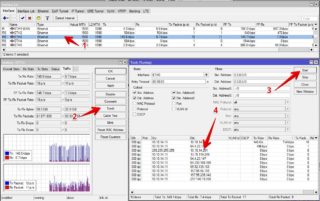
Параллельные видеоустройства подключаются к роутеру с помощью кабеля или беспроводной передачи. Номера порта сменяются в настройках камеры, для всех модулей прописываются индивидуальные коды в промежутке от 1 тыс. до 60 тыс. выполняется на роутере проброс портов. Это технология для обращения интернета к гаджету в локальной линии за маршрутизатором. Доступ получается после переориентировки трафика некоторых портов с наружного адреса по коду расположения компа во внутренней мереже.
Видео установка на просторах интернета находится с применением программы Dahua Config Utility. Платформа находит IP оборудования в сетке, фиксирует расширенные сведения о камере. Используя утилиту, можно сделать образцы шаблонов для настроек и применять их ко всем следящим модулям. Здесь изменяется время и дата на видеокамерах, и сбрасываются автонастройки до фабричных показателей.
Веб-интерфейс
Это одна или несколько страниц, представляющих пользователя для общения с устройством или сферой обслуживания. Используется протокол и HTTP браузера. Интерфейсы заполняются с соблюдением единых требований к функциональности и дизайну, если они будут работать с разными браузерами.
Веб-интерфейсы создаются классическим методом с использованием HTML совместно с Java Script’a и CSS. Сложности возникают из-за разной реализации спецификаций при разработке и поддержке. Пользователь настраивает характеристики шрифта, цветности, что вызывает некорректную работу.
Распространяется способ с применением Silverlight или Adobe Flash для реализации задумок по интерфейсу. Браузеры поддерживают при помощи плагинов такие технологии, и составление веб-браузеров проходит без проблем. Приложения и утилиты этой серии дают больше возможностей пользователю при использовании интерфейса.
Существует ли опасность взлома камеры

Большинство взломщиков добивается популярности при нахождении слабых мест в охранных системах и выкладывают кадры для обзора в интернете. Другие случаи представляют собой опасные проникновения в систему безопасности, и хакеры планируют атаку заранее. Имеет место фальсификация RTSP-потока цифрового сигнала. Несанкционированное проникновение в локальную сеть преследуется законом.
Пользователи подсоединяют видеокамеры по RTSP-ссылкам для экономии времени или в результате незнания и не задумываются о замене паролей и выставлении настроек безопасности.
На практике действия взломщика проходят по плану:
- отслеживается RTSP-поток для устройства, где будет подмена;
- готовится файл для переброски;
- записанное видео транслируется;
- выполняется защита от обратной замены.
Видеопоток находится в соответствии с протоколом. Видеоустройство передает изображения с низким разрешением для трансляции, а высокое использует для записи. Для них ссылки отличаются одним числом в коде.
Общие рекомендации
Используется интегрирование видеокамер в программную утилиту. Интеграция проверяется в специальной программе или пользователь обращается в техподдержку с соответствующей просьбой.
Дополнительные способы усиления защиты:
- Освежение прошивки. При обновлении разработчики корректируют уязвимость и увеличивают показатель стабильной работы.
- Замена паролей и наименований учетной записи. Стандартные индексы приводятся в инструкции и становятся общедоступной информацией.
- Установка функции авторизации при входе. Есть модели с двойным уровнем активизации по протоколу ONVIF и HTTP доступу, в других устройствах предусматривается идентификация пользователя при введении RTSP кода.
Используется фильтрация IP-адреса и распознавание местоположения. Выполняется настройка коммутатора, многие устройства работают с защитной утилитой от arp spoofing. На крупных объектах сеть делится на линию предприятия и отделяется магистраль интернет для охраны.
Источник: strojdvor.ru
Как сбросить пароль на IP камеру EZ-IP
В данной статье речь пойдет о методах самостоятельного сброса пароля для IP-видеокамер EZ-IP, без того чтобы обращаться к службе тех.поддержки.
Для того чтобы сбросить пароль для камеры видеонаблюдения EZ-IP необходимо выполнить ряд последовательных действий.
Инициализация и установка IP-адреса для видеокамер EZ-IP
1. Следует подключить камеру видеонаблюдения к регистратору.
2. В интерфейсе видеорегистратора появится окошко, в котором будут указаны все подключенные к сети устройства, включая и требуемую IP-камеру. Однако, у данного оборудования будет стоять маркер «Не инициализирована». Следует выполнить инициализацию камеры, установив галочку слева от соответствующей надписи и нажав на кнопку «Инициализация».
3. На этом этапе программа предложит придумать специальный пароль для инициализации оборудования. Его следует указать в окошке с надписью «Новый пароль».
4. На этом этапе в окошке для создания нового пароля можно увидеть надпись «email- адрес». Это второй метод сброса пароля. Если данную строку не заполнять, то можно сбросить пароль для камеры EZ-IP без электронной почты.
5. Теперь необходимо обновить список устройств, чтобы убедиться, что искомая IP-камера инициализировалась в системе. На этом этапе инициализированная в системе IP-камера EZ-IP получает свой IP-адрес, который прописывается у нее по умолчанию.
Изменение IP-адреса в камере EZ-IP
Для того чтобы изменить IP-адрес, для начала следует произвести некоторые изменения в настройках системы.
⦁ Нужно нажать «Установка параметров» и ввести сгенерированный на предыдущем этапе пароль.
⦁ В списке устройств необходимо снова выбрать необходимую нам камеру и нажать «Изменить ip-адрес / modify IP».
⦁ В появившемся окне установить необходимые IP-адрес, маску подсети и прочие параметры. ⦁ Сразу после всех этих манипуляций в списке оборудования у необходимой камеры справа от IP-адреса будет установлен зеленый флажок. Это означает, что камера распознала необходимую команду, и IP-адрес скоро будет получен и присвоен ею.
⦁ Теперь необходимо обновить список оборудования.
Если все процедуры были произведены верно, то после обновления списка устройств у искомой камеры будет стоять установленный вручную IP-адрес.
Изменить IP-адрес камеры EZ-IP, если забыл пароль
Если в будущем, по каким-либо причинам потребуется изменить IP-адрес, а придуманный пароль будет забыт, изменить IP-адрес камеры EZ-IP можно будет, следуя такой процедуре:
⦁ Необходимо обесточить камеру и отключить её от сети.
⦁ Теперь следует аккуратно поддеть на внешней стороне камеры возле объектива обрамление через специальную прямоугольную выемку.
⦁ После того, как внешняя часть будет отделена от корпуса камеры, необходимо отложить это обрамление в сторону. При этом важно отложить обрамление липкой стороной вверх, чтобы сохранить его клейкие свойства и сохранялась возможность после окончания всех процедур восстановить герметичность камеры.
⦁ Непосредственно под липкой внешней основой скрыты необходимые два болта, которые требуется открутить. Эта процедура позволит проникнуть внутрь корпуса камеры EZ-IP.
⦁ На плате самой камеры необходимо найти разъёмы подсветки. Они могут послужить ориентиром для поиска искомых точек. Непосредственно возле них можно обнаружить два близко расположенных друг к другу разъема. Эти два разъёма необходимо будет потом замкнуть между собой.
⦁ Теперь необходимо подать питание и дождаться, пока камера EZ-IP загрузится. Когда камера станет активной, засветится зеленый светодиод.
⦁ Замкнуть необходимо на короткое время, примерно на 5-7 секунд. Этого времени будет достаточно для того, чтобы камера произвела все необходимые манипуляции и ушла на перезагрузку. О том, что камера перезагружается, будет сигнализировать зажегшийся светодиод.
⦁ Теперь необходимо снова подключить сетевой разъём и запустить утилиту, которая определит всё оборудование в сети.
⦁ Необходимо выявить не инициализированную камеру, у которой будет сброшен IP-адрес и сброшена инициализация.
⦁ Для дальнейшей настройки IP-адреса следует повторить процедуру, описанную в начале статьи.
